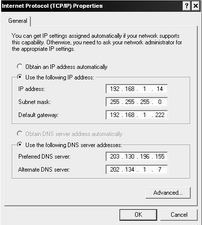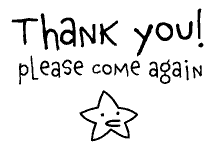I. KONSEP RT/RW NET
Membangun Rt/Rw Net adalah suatu konsep dimana beberapa komputer dalam suatu perumahan atau Blok dapat saling berhubungan dan dapat berbagi data serta informasi. Konsep lain dari Rt/Rw Net adalah memberdayakan pemakaian internet dimana fasilitas internet tersedia selama 24 Jam sehari selama sebulan dengan biaya yang murah. Hal ini karena semua biaya pembangunan infrastruktur , operasional dan biaya langganan akan di bangun bersama.
Konsep Rt/Rw Net sebenarnya sama dengan konsep Warnet . Pemilik warnet akan membeli atau menyewa pulsa Bandwidht dari penyedia internet/ISP (Internet Service Provider), seperti Telkom, Indosat, atau Indonet, lalu di jual kembali ke pelanggan yang datang menyewa komputer untuk bermain internet.
II. PERANGKAT UNTUK MEMBANGUN RT/RW NET
Untuk membengun Rt/Rw Net secara sederhana yang harus di persiapkan pertama-tama adalah koneksi internet Unlimited yang akan di jadikan sebagai Backbone pemancar Wireless LAN atau Rt/Rw Net kalian. Peralatan pendukungnya antara lain :
1. Access Point
Fungsi accsess point adalah sebagai hub/switchyang akan menghubungkan jaringan lokal dengan jaringan wireless/nirkabel para client/tetangga. di access point inilah koneksi internet dari tempat server di pancarkan atau di kirim melalui gelombang radio. ukuran kekuatan sinyal juga mempengaruhi area coverage yang akan di jangkau. semakin tinggi kekuatan sinyal (ukuran dalam satuan dBmatau mW) semakin luas jangkauannya.
2.Antena (Omni atau Sektoral)
Untuk memperluas coverage area hingga beberapa kilometer, di perluakan antena omni eksternal. meskipun ketika membeli access point sudah di lengkapi antena omni, namun belum cukup karena hanya berkekuatan sekitar 3-5dB.
untuk memperluas area jangkauannya, diperlukan antena omni eksternal, yang rata-rata berkekuatan 15dB. antena omni ini memiliki pancaran radiasi 360 derajat, jadi cocok untuk menjangkau clien dari arah mana saja.
3.Box Access Point
Untuk melindungi access point dari hujan, maka di perlukan pelindung berbentuk kotak. Kotak pelindung ini bisa terbuat dari plastik atau plat besi. Rata-rata kotak ini sudah di lengkapi dengan kunci pengaman dan Box ini harus di letakan persis di bawah antena.
Mobil Isuzu Panther
4. Kabel Pigtail/Kabel Jumper
Kabel Pigtail atau kabel jumper di perlukan untuk menghubungkan antena omni dengan access point. Perhatikan panjang maksimal yang di perlukan hanya 1 meter, leih dari itu kalian akan mengalami degradasi sinyal (Loss dB). Pada kedua ujung kabel terdapat konektor dimana tipe konektor di sesuaikan dengan konektor yang melekat pada access point.
5. POE (Power Over Ethernet)
 Agar kabel listrik tidak di naikan ke atas untuk "menghidupkan" Access Point maka di perlukan alat "POE" ini yang fungsinya mengalirkan listrik melalui kabel ethernet atau kabel UTP/STP. Daengan alat ini maka kalian tidak perlu repot-repot lagi mengulur kabel listrik ke atas tower, lebih praktis dan hemat.
Agar kabel listrik tidak di naikan ke atas untuk "menghidupkan" Access Point maka di perlukan alat "POE" ini yang fungsinya mengalirkan listrik melalui kabel ethernet atau kabel UTP/STP. Daengan alat ini maka kalian tidak perlu repot-repot lagi mengulur kabel listrik ke atas tower, lebih praktis dan hemat.6. Kabel UTP/STP
Meski namanya perangkat Wireless, namun perana kabel juga di perlukan. Kabel UTP/STP ini di perlukan untuk menghubungkan Access Point dengan jaringan kabel pada LAN local. Jadi, di bawah dia bisa di pasang ke komputer gatewa/router atau ke Hub/switch. Pilihan kabel UTP/STP yang berkualitas baik guna meningkatkan kualitas arus listrik yang di lewatkan oleh POE.
7. Penangkal Petir (Lightning Arrester)
 Alat ini berfungsi menyalurkan kelebihan beban listrik pada saat petir menyambar ke kabel pembumian (grounding). KOmponen ini di pasang pada kable jumper antara perangkat access point dengan antena eksternal. Grounding untuk penangkat petir umumnya di tanam dengan batang tembaga hingga kedalaman beberapa meter sampai mencapai sumber air. grounding yang kurang baik menyebabkan perangkat wireless tetap rentan terhadap serangan petir.
Alat ini berfungsi menyalurkan kelebihan beban listrik pada saat petir menyambar ke kabel pembumian (grounding). KOmponen ini di pasang pada kable jumper antara perangkat access point dengan antena eksternal. Grounding untuk penangkat petir umumnya di tanam dengan batang tembaga hingga kedalaman beberapa meter sampai mencapai sumber air. grounding yang kurang baik menyebabkan perangkat wireless tetap rentan terhadap serangan petir.8. Tower
 Guna mendapat jangkauan area coverage yang maksimal, kalian perlu menaikan antena omni eksternal ke tampat yang tinggi agar client WLAN bisa men
Guna mendapat jangkauan area coverage yang maksimal, kalian perlu menaikan antena omni eksternal ke tampat yang tinggi agar client WLAN bisa menMobil Isuzu Mu-X
III. INSTALASI JARINGAN RT/RW NET
Pembangunan Rt/Rw Net di mulai dengan mencari ISP terdekat, dan contoh yang akan di ambil adalah sambungan ISP dengan Menggunakan teknologi WLAN, karena sampai saat ini WLAN merupakan solusi yang paling memungkinkan.
1. Memasang WLAN
Untuk mempersiapakna site survey atau melihat medan pemasangan WLAN, kita butuh perangkat-perangkat seperti :
- Binokular (kekeran) atau teleskop untuk melihat dalam jarak jauh.
- GPS untuk mengetahui koordinat dan ketinggian, di sertai fungsi kompas
- Inklinometer untuk mengetahui tinggi pohon atau gedung.
Setelah mempersiapkan semua perangkat untuk survey, kita lakukan langkah survey sebagai berikut :
- Pada gedung yang akan kita pakai, naik ke tempat yang paling tinggi, lalu lihat ke arah gedung ISP yang akan kita sambung internetnya.
- Nyalakan GPS dan tunggu sampaui tersambung ke satelit, untuk kemudian di beri mark pada posisi penempatan antena nantinya.
- Catat ketinggian dari pembacaan GPS.
- Pergilah ke gedung ISP, juga naik ke temoat yang paling tinggi untuk melihat gedung kita.
- Jika tidak terlihat gunakan kaca atau lampu untuk petunjuknya. Persyaratan perangkat WLAN adalah saling terlihat atau di sebut Line Of Sight (LOS).
- Mark GPS, sekaligus kita bisa langsung mengetahui jarak udara gedung kita ke ISP. Jarak di awah 10 km, jika lebih, kita harus menggunakan perangkat yang berbeda, bukan standar 802.11b yang murah.
- Jika ada halangan di tengah-tengah, kita harus ke tempat dimana ada halangan tersebut, misalnya gedung atau pohon, dan menghitung tingginya dengan menggunakan inklometer. Proses tracking ini membutuhkan kesabaran, kerana memang tidak mudah, apalagi di medan yang banyak gedung atau pohon tingginya.
- Setalah semua di catat kita bisa menghitung Fresnel Zone yang akhirnya menghasilkan keputusan tentang tingginya tower yang harus di buat.
- Langkah terakhir dari site survey adalah memastikan letak tower dan ketinggian yang harus di buat, serta arah dari antena ke-2 sisi. Jika ketinggiannya hanya beberapa meter, kita bisa menggunakan pipa ledeng biasa, yang di pasang kawat sling agar antena tidak bergerak dan menyebabkan gangguan. Kita baru harus membuat tower jika ketinggiannya sudah lebih dari 8 M. Ketinggian ini sangat penting, supaya tidak ada objek dalam daerah Frensel Zone-Nya, karena kalau ada halangan di daerah tersebut maka pada cuaca cerah misalnya, sambungan akan bagus sementara jika hujan sering terjadi Request Time Out atau delay yang besar. Oleh karena antena ini di letakan di ketinggian yang lumayan, maka kita harus memastikan membuat grounding yang baik, jika tidak akan bermasalah, turutama di tempat yang banyak terjadi petir. Perangkat WLAN yang di pilih biasanya ada dua jenis, yang hanya merupakan perangkat WLAN, atau ada dua yang di sertai fungsi router NAT (Network Address Translition). Kedua jenis ini tergantung dari harga dan merknya, tetapi semua harus di setiing melalui web browser. rangkaian pemasangan perangkat WLAN terdiri dari access pointyang di dalam kotaknya ada konektor ke tengah DC melalui adaptor, konektor RJ-45 untuk di sambung ke switch atau perangkat lain, dan konektor antena yang di sebut MMCX-konektor microminiature yang akan di sambung ke kabel pigtail, yang menghubungkan konektor MMCX yang ada di PCMCIA card dengan konektor N-Male (atau N-Famale). Konektor N inilah yang akan di sambung ke kabel coaxial menuju antena tower, kabel coaxial ini harus menggunakan jenis yang terbaik untk frekuensi 2,4 GH, kabel coaxial ini terdiri dari banyak jenis, biasanya dalam ukuran yang berbeda, untuk pemakaian yang juga berbeda. Ukuran kabel ini ada hubunganya dengan Loss, redaman atau kehilangan daya yang akan terjadi dari radio ke antena, makanya untuk jarak antena yang tinggi, kita harus menggunakan kabel coxial diameter besar agar redamannya rendah. Setiap panjang kabel 100 feet (sekitar 30 meter) pada kabel RG-8, maka akan kehilangan daya sebesar 10 d, sementara PCMCIA kita hanya menghasilkan sekitar 13 dB daya.
IV. MENDISTRIBUSIKAN AKSES INTERNET
Sambungan internet yang sudah masuk ke satu rumah harus di tindak lanjuti dengan membangun infrastruktur ke tetangga. Untuk sementara ini, jaringan yang menggunakan kabel UTP merupakan yang paling murah. Selain harga kabelnya murah, card ethernetnya juga sudah murah sekali. Untuk menghindari panas, hujan, atau tikur sebaiknya kabel ini di masukan ke pipa paralon yang di pasang dari rumah ke rumah, sehingga bisa lebih tahan lama.
Sinyal yang datang dari ISP, biasanya dalam bentuk koneltor RJ-45 UTP (Keluar dari modem ADSL atau perangkat wireless LAN). Dari konektor ini kita harus membeli satu perangkat switch, yang gunanya mendistribusikan sinyal internet ke semua tempat. Swicth yang di pakai terdiri dari 8 port, artinya kita bisa menyambung 8 perangkat ke dalam switch tersebut, maksimal bisa menyambung 6 rumah ke dalam switch, sementara dua port lainnya kita sambung ke perangkat akses internet seperti modem ADSL atau wireless LAN, dan yang satunya untuk kita sambung ke switch lain (cascade) jika ada tambahan tetangga yang mau ikut ke dalam jaringan RT/RW-NET yang kita buat.
Dalam merancang jaringan ini, sebaiknya ita membentang kabel dulu dalam sel setiap enam rumah (atau bisa juga menggunakan switch dengan 16 port yang dalam hal ini bisa menghubungkan 14 rumah sekaligus- 7 rumah di depan dan 7 rumah di belakang) sehingga nantinya kana lebih mudah untuk mendistribusinya, terutama soal jumlah kabel yang harus selalu di perhintungkan untuk di masukan ke pipa paralon. Untuk sambungan dari rumah ke rumah, sebaiknya di pasang di luar rumah dekat jalan tetapi jangan di gantung di atas, karena menganggu pemandangan, di samping di larang oleh PLN dan telkom, tempat yang paling sesuai adalah di pinggir got yang ada di depan rumah supaya tidak mudah terinjak atau di gigit tikus, pipa paraloni ini di letakan di bibir got.

Disrbusi dari rumah ke rumah yang menggunakan switch sebaiknya di simpan di dalam kotak kaleng yang bisa di gunakan untuk menyimpan koneksi telpon, otak kaleng tersebut di letakan di tempat yang mudah di jangkau oleh teknisi yang merawat jaringan.
Mobil Isuzu Elf
Dengan kecepatn 64 Kbps dari ISP, secara teoritis bisa melayani 15 komputer, dengan asumsi per-komputer mendapat kecepatan sekitar 4,3 Kbps, lebih cepat ktimbang menggunakan dial-up telpon bias, angka 4,3 Kbps bisa bervariasi tergantung beban pemakaian, karena jika 15 komputer semuanya mengakses internet pada saat yang bersamaan, pasti kecepatan menjadi lambat, sementara kalau rata-rata per-satu saat hanya lima komputer yang mengakses internet, maka kecepatan rata-rata adalah 13 Kbps. Slain ecepatan proses, jumlah memory RAM juga berpengaruh terhadap kecepatan akese internet
Permasalahan yang sering muncul pada pemasangan maupun setelah pemasangan jaringan berbasis luas adalah jarak dan gangguan cuaca yang akan menganggu frekuansi 2,4 MHz menjadi lemah yang harusnya mendapatkan sinyal 80-95%.
mendiagnosis permaslahan yang terjadi pada jaringan berbasi luas atau wireless di lakukan untuk mengetahui bagian-bagian perangakat hadware/ software yang kemungkinan mengalami kerusakan atau gangguan. mendiagnosis kerusakan dapat di lakukan secara hadware maupun software dengan indikasi-indikasi yang di amati.Untuk medapatkan jaringan yang berbasis luas/ wireless yang baik dan bekerja secara normal harus di lakukan perawatan secra berkala, perawatan ini di lakukan untuk mengetahui kondisi perangkat pendukung dan kondisi jaringan berbasis luas dalam berkomunikasi data
Mungkin hanya itu yang bisa saya sampaikan mohon maaf jika ada salah dalam pengetikan atau kata-kata :D
sampai berjumpa di postingan-postingan selanjutnya, terimakasih karena telah berkunjung :)
Salam IT





 23.13
23.13
 Unknown
Unknown











.jpg)